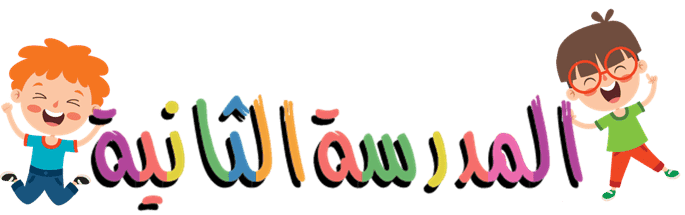مقدمة
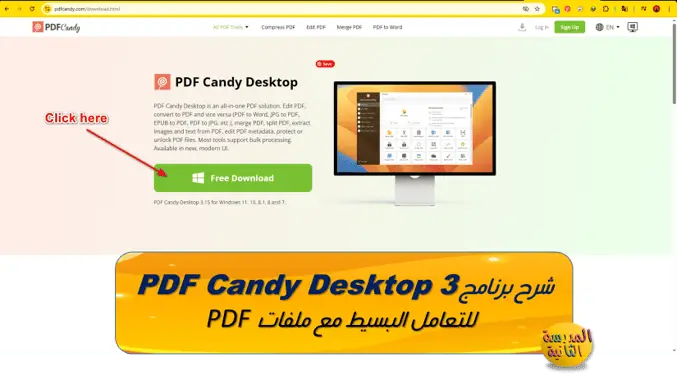
في عالم اليوم الذي يعتمد على المستندات الرقمية، أصبحت ملفات PDF جزءًا لا يتجزأ من العمل والدراسة والحياة اليومية. لكن، في كثير من الأحيان نحتاج إلى تعديل أو تحويل أو دمج هذه الملفات، وهو ما لا تسمح به البرامج العادية.
لحسن الحظ، يوفر برنامج PDF Candy Desktop 3 حلاً متكاملًا وسهل الاستخدام، يمكن لأي مستخدم — سواء كان طالبًا، معلمًا أو موظفًا — الاعتماد عليه لإنجاز مهامه بسرعة ودون اتصال بالإنترنت.
في هذه المقالة، سنتعرف على كل ما يخص هذا البرنامج: ميزاته، طريقة استخدامه، وأهم النصائح لتحقيق أقصى استفادة منه.
ما هو برنامج PDF Candy Desktop 3؟
PDF Candy Desktop 3 هو برنامج مجاني يعمل على نظام Windows، تم تطويره من طرف فريق موقع Icecream Apps الشهير، ويتيح للمستخدمين تحرير ملفات PDF، تحويلها إلى صيغ مختلفة، ودمجها أو تقسيمها بسهولة.
البرنامج يتميز بواجهة بسيطة وأنيقة، مما يجعله مناسبًا حتى للمبتدئين.
✅ أبرز ميزات PDF Candy Desktop 3
1. تحويل PDF إلى صيغ متعددة
يمكنك تحويل ملفات الـPDF إلى:
- Word (DOC / DOCX)
- Excel
- PowerPoint
- صور (JPG / PNG)
- نصوص TXT
- ملفات ePub للكتب الإلكترونية
والعكس أيضًا ممكن، أي تحويل الملفات إلى PDF.
2. تعديل ملفات PDF بسهولة
يتيح لك البرنامج:
- حذف أو إضافة صفحات داخل الملف
- إعادة ترتيب الصفحات
- تدوير أو استخراج صفحات معينة
- إضافة علامات مائية أو توقيعات
- حماية الملف بكلمة مرور أو فك الحماية منه
3. أدوات دمج وتقسيم متقدمة
من الأدوات الرائعة في PDF Candy Desktop:
- دمج ملفات PDF متعددة في ملف واحد بسرعة
- تقسيم ملف PDF كبير إلى أجزاء صغيرة
- إمكانية تحديد الصفحات المراد استخراجها بدقة
4. العمل بدون إنترنت (Offline)
على عكس الأدوات الموجودة على الويب، يعمل PDF Candy Desktop 3 بشكل كامل دون الحاجة إلى اتصال بالإنترنت، مما يحافظ على خصوصية ملفاتك ويجعل العمل أسرع.
5. واجهة سهلة وسريعة
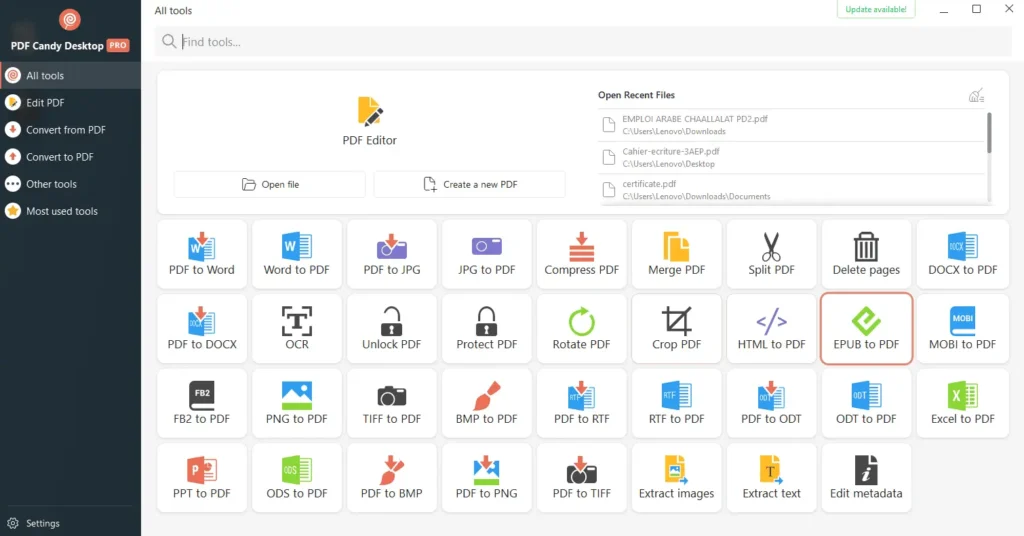
واجهة البرنامج بسيطة جدًا:
- اسحب الملف وضعه داخل البرنامج
- اختر الأداة التي تريد استخدامها
- اضغط على “Start”
وسيقوم البرنامج بالباقي خلال ثوانٍ قليلة.
🔧 كيفية استخدام برنامج PDF Candy Desktop 3 خطوة بخطوة
الخطوة 1: تحميل وتثبيت البرنامج
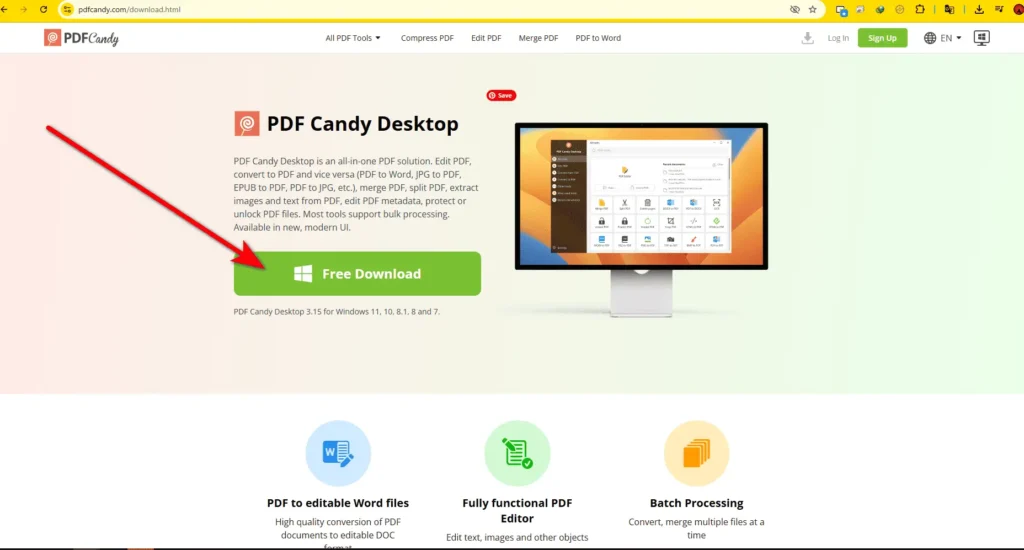

- توجه إلى الموقع الرسمي:
👉 https://pdfcandy.com/desktop/ - اختر زر Download for Windows
- بعد تحميل الملف، افتحه واتبع خطوات التثبيت البسيطة (Next → Install → Finish)
الخطوة 2: واجهة البرنامج الرئيسية
عند فتح البرنامج ستجد واجهة مقسّمة إلى عدة أدوات:
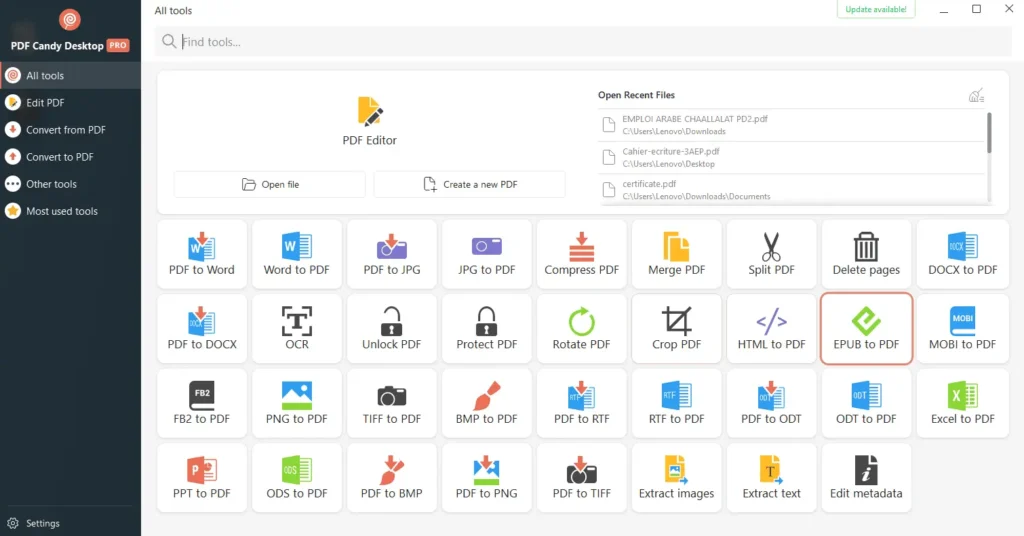
- Convert from PDF (تحويل من PDF)
- Convert to PDF (تحويل إلى PDF)
- Tools (أدوات التعديل مثل الدمج والتقسيم والحماية)
كل أداة موضحة بأيقونة ووصف صغير لتسهيل الاختيار.
الخطوة 3: اختيار أداة التعديل المناسبة
مثلاً، إذا أردت تحويل PDF إلى Word:

- اضغط على أداة PDF to Word
- أضف الملف عبر السحب أو بالنقر على “Add file”
- اختر مكان حفظ الملف الناتج
- اضغط على Convert
وخلال ثوانٍ، ستحصل على ملف Word جاهز للتحرير.
الخطوة 4: تعديل ملفات PDF فيديو
لدمج ملفات متعددة:
- اختر Merge PDF
- أضف كل الملفات التي تريد دمجها
- يمكنك ترتيبها أو حذف أي ملف
- اضغط على Merge
أما لتعديل ملف كبير:
- اختر Edit PDF
- حدد الصفحات التي تريد استخراجها
💡 نصائح عملية للاستفادة القصوى من PDF Candy Desktop 3
- استعمل ميزة السحب والإفلات لتوفير الوقت.
- احفظ إعداداتك المفضلة (مثل مجلد الحفظ أو تنسيق الإخراج) من قائمة الإعدادات.
- استفد من الوضع الليلي (Dark Mode) إذا كنت تعمل لساعات طويلة.
- استخدم أدوات الحماية عند التعامل مع ملفات تحتوي على بيانات حساسة.
- جرّب النسخة المحمولة (Portable) إن أردت تشغيل البرنامج بدون تثبيت.
⚖️ مقارنة سريعة مع برامج أخرى
| الميزة | PDF Candy Desktop 3 | Adobe Acrobat | Foxit PDF Editor |
|---|---|---|---|
| السعر | مجاني | مدفوع | مدفوع جزئياً |
| العمل بدون إنترنت | ✅ | ✅ | ✅ |
| سهولة الاستخدام | ⭐⭐⭐⭐⭐ | ⭐⭐⭐ | ⭐⭐⭐⭐ |
| الأدوات المتوفرة | 47 أداة مختلفة | أكثر من 50 | أكثر من 40 |
| اللغة العربية | مدعومة جزئياً | مدعومة بالكامل | مدعومة |
🎯 لمن يُنصح باستخدام PDF Candy Desktop 3؟
- الأساتذة والمعلمون: لتحويل أوراق العمل أو دمج اختبارات PDF.
- الطلاب: لتعديل الدروس والمذكرات بسرعة.
- الموظفون: لإعداد ملفات احترافية محمية بكلمة مرور.
- المدونون والمصممون: لتحويل الصور والمستندات دون فقدان الجودة.
🔒 الأمان والخصوصية
البرنامج يحترم خصوصية المستخدم لأنه لا يحتاج إلى رفع الملفات على الإنترنت. كل العمليات تتم محليًا على جهازك، مما يجعل بياناتك في أمان تام.
🧠 خلاصة
يُعد PDF Candy Desktop 3 خيارًا رائعًا لأي شخص يبحث عن أداة بسيطة، مجانية وفعالة لتعديل وتحويل ملفات PDF دون تعقيد.
يجمع البرنامج بين السهولة والقوة في آن واحد، ويغنيك عن استعمال عشرات الأدوات المختلفة.
📥 رابط التحميل الرسمي
يمكنك تحميل النسخة الأخيرة من الموقع الرسمي:
👉 https://pdfcandy.com/desktop/
🧩 خاتمة
إذا كنت تبحث عن وسيلة آمنة وسهلة للتعامل مع ملفات الـPDF في عملك أو دراستك، فبرنامج PDF Candy Desktop 3 هو الحل الأمثل.
جرّبه اليوم، وستلاحظ الفرق في السرعة، الدقة، وسهولة الاستخدام.